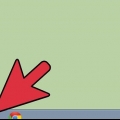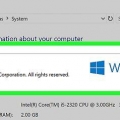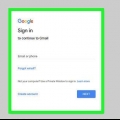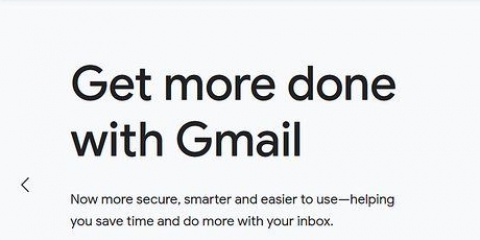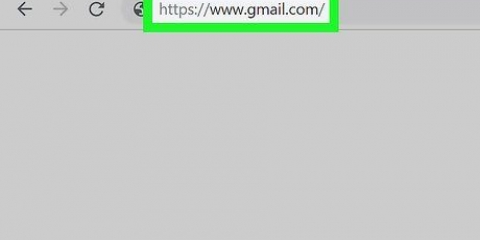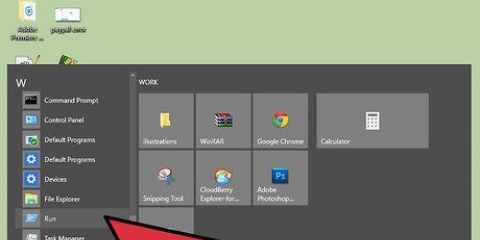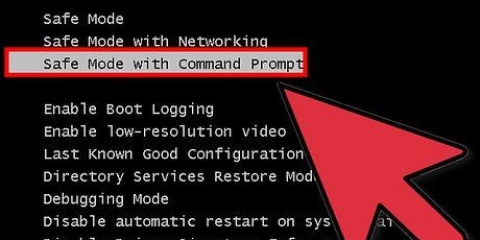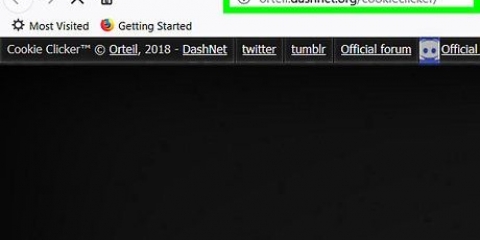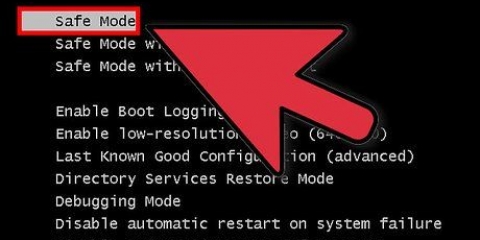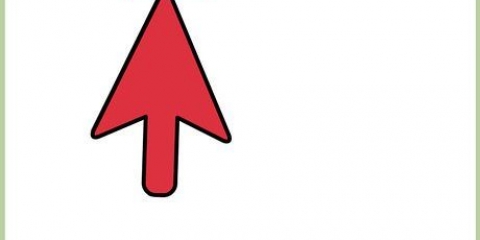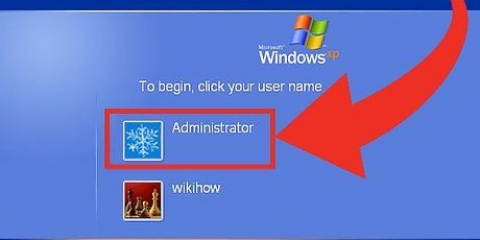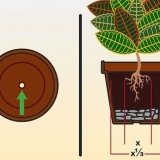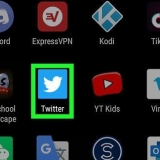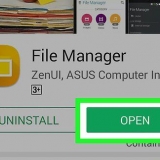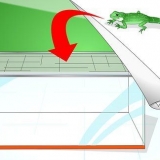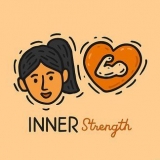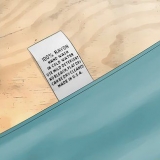Hacka bredbandsinternet för högre hastighet
Om du vill öka nedladdnings- och uppladdningshastigheten för din internetanslutning har du kommit rätt. Det är möjligt att ändra hastigheten på din anslutning utan extra kostnad. Även om det inte är möjligt att ändra internethastighet direkt från din Apple-dator eller annan enhet, kan du hacka dig in i dina bredbandsinställningar via Windows. Läs vidare för att lära dig mer om hur du gör detta.
Steg
Del 1 av 3: Komma igång

1. Öppna Start-menyn. Titta längst ner till vänster på skärmen där Start-knappen finns. Det ser ut som ett cirkulärt färgat fönster. Klicka här.

2. Skriv Kör i sökfältet. När du har klickat på Start, skriv Kör i sökfältet längst ner i fönstret .

3. Klicka på Kör. Efter att ha skrivit in texten Kör i sökfältet i Start-menyn kommer du att se programmet Kör längst upp i fönstret. Ett mindre fönster visas där du kan skriva in namnet på programmet som ska köras.

4. Skriv GPEDIT.MSC. Klicka nu på OK. Detta kommando öppnar ett nytt fönster som heter Local Group Policy Editor.
Del 2 av 3: Få åtkomst till din bandbredd

1. Klicka på Administrativa mallar. När fönstret Local Group Policy Editor visas, titta till vänster på skärmen för olika alternativ. Klicka på Administrativa mallar.

2. Välj nätverk. Klicka på Nätverk under Administrativa mallar. På höger sida av skärmen väljer du QoS Packets Scheduler.

3. Klicka på Begränsa den reserverade bandbredden. Efter att ha öppnat QoS Packets Scheduler, dubbelklicka på Begränsa den reserverade bandbredden.

4. Ange 0 %. I fönstret Limit Reserveable Bandwidth, titta under Alternativ på fönstrets vänstra sida. Här hittar du ett alternativ för att ange en bandbreddsgräns (Bandwidth Limit). Ange 0 och klicka på OK.

5. Öppna Start-menyn. Gå nu tillbaka till Hem. När du har öppnat Start-menyn, titta till höger på menyn och klicka på Kontrollpanelen.

6. Klicka på Nätverks- och delningscenter. När du har öppnat kontrollpanelen, scrolla ner tills du kommer till fönstret Nätverks- och delningscenter. Klicka på det.

7. Välj Ändra adapterinställningar. I fönstret Nätverks- och delningscenter kan du se standardnätverksinformationen. På vänster sida av fönstret ser du Ändra adapterinställningar. Klicka här.
Del 3 av 3: Öka din bredbandshastighet

1. Klicka på LAN-anslutning. Rulla till Egenskaper och klicka på den.

2. Klicka på Internet Protocol version 4. Välj sedan Egenskaper.

3. Ändra din DNS-adress. Under fliken Allmänt i fönstret Internet Protocol Version 4 bläddrar du ned till alternativet "Använder följande DNS-serveradresser". Klicka på cirkeln bredvid för att aktivera det här alternativet.

4. Ange följande värden. Nedan "Använder följande DNS-serveradresser", du ser två rader med inmatningsrutor under varandra. Den första kallas Preferred DNS Server och den andra Alternativ DNS Server. Ange 8.8.8.8 i första raden av lådor in. Ange sedan 8.8.4.4. i andra raden in.

5. Klicka på OK. När du har angett ovanstående adresser klickar du på OK och stäng alla andra öppna fönster.
Din bredbandshastighet bör nu vara 20 % snabbare än tidigare.
Tips
- Glöm inte att spara dina tidigare inställningar så att du kan återställa den gamla situationen om de nya DNS-servrarna skulle misslyckas.
Varningar
- All information i den här artikeln är endast för utbildningsändamål. Använd inte denna information för olagliga metoder.
"Hacka bredbandsinternet för högre hastighet"
Оцените, пожалуйста статью